Создание гиперссылки из строки в Microsoft Excel 2010
В этой статье мы узнаем, как создать гиперссылку из строки, нам нужно использовать функцию гиперссылки в Microsoft Excel 2010. В этой статье мы узнаем о решении, отличном от vba.
ГИПЕРССЫЛКА: — * Эта функция используется для создания ярлыка или перехода, который открывает документ, хранящийся на вашем жестком диске, сетевом сервере или в Интернете. Его также можно использовать для связывания одного листа с одним или несколькими другими листами в той же книге или в другой книге.
Есть 2 способа создать гиперссылку.
1 ^ st ^ Формула гиперссылки 2 ^ nd ^ Команда быстрого доступа для гиперссылки
Формула гиперссылки
Синтаксис гиперссылки: — = Hyperlink (link_location, [friendly_name])
Например: — Ячейка A1 содержит c: \ ExcelTip \ tips.xls.
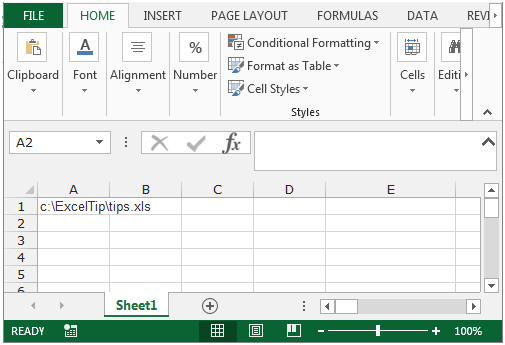
Чтобы создать для этого гиперссылку, выполните следующие действия: — * Выберите ячейку A2.
-
Напишите формулу для создания гиперссылки.
ГИПЕРССЫЛКА (A1) *, нажмите Enter на клавиатуре.
-
Функция создаст гиперссылку.
-
Когда вы нажмете на ссылку, откроется файл.
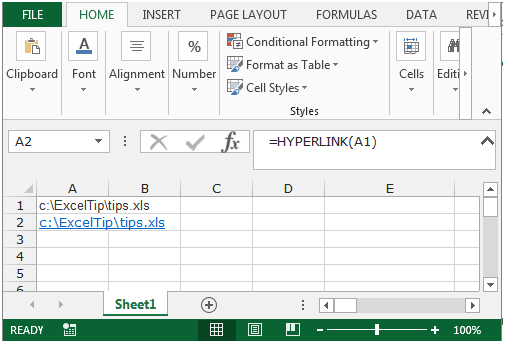
Команда быстрого доступа: —
Давайте создадим ссылку для веб-страницы.
-
Выберите ячейку, в которой вы собираетесь создать гиперссылку, в этом примере ячейку A1.
-
Щелкните правой кнопкой мыши.
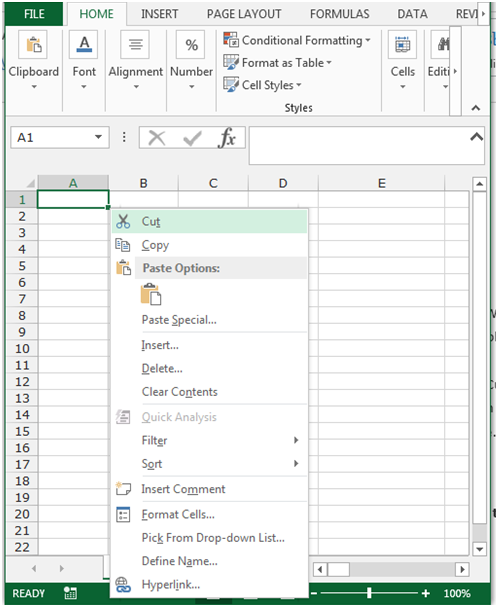
-
Выберите «Гиперссылка» из контекстного меню.
-
Откроется диалоговое окно «Вставить гиперссылку».
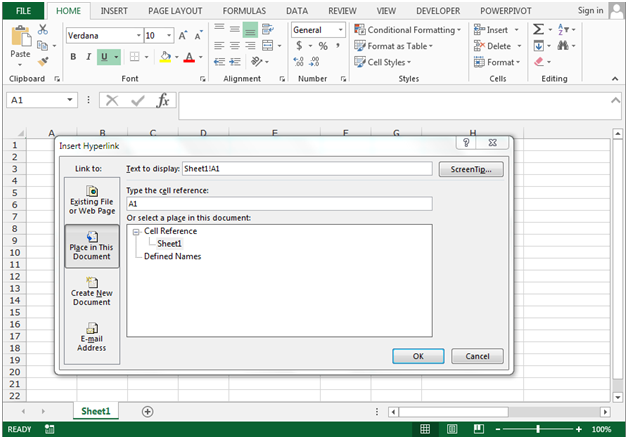
-
Чтобы создать гиперссылку для веб-страницы, щелкните Существующий файл или веб-страницу.
-
Появятся 3 вертикальные вкладки — текущая папка, просмотренные страницы и последние файлы.
-
Если вы хотите создать ссылку для файла в текущей папке, нажмите вкладку «Текущая папка», для веб-страниц нажмите «Просмотренные страницы», а для последних файлов нажмите вкладку «Последние файлы».
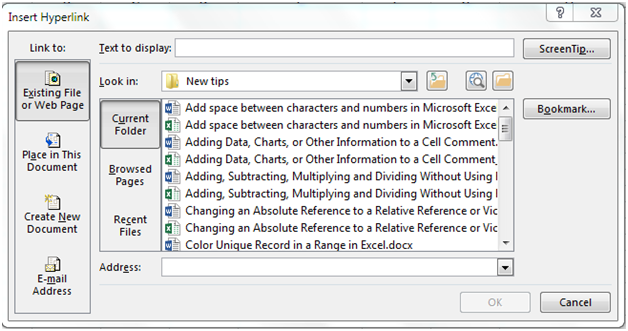
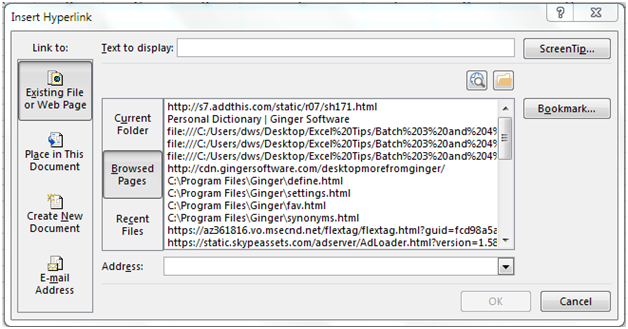
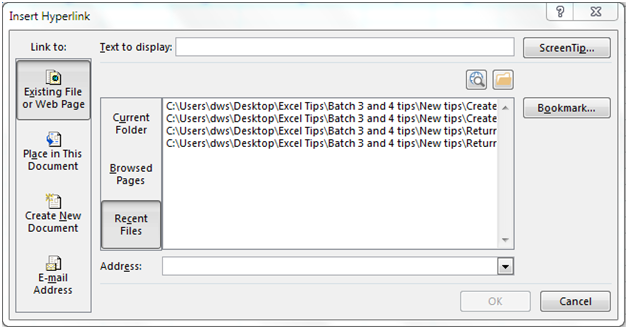
-
Мы нажмем «Просмотренные страницы», чтобы создать ссылку на веб-страницу.
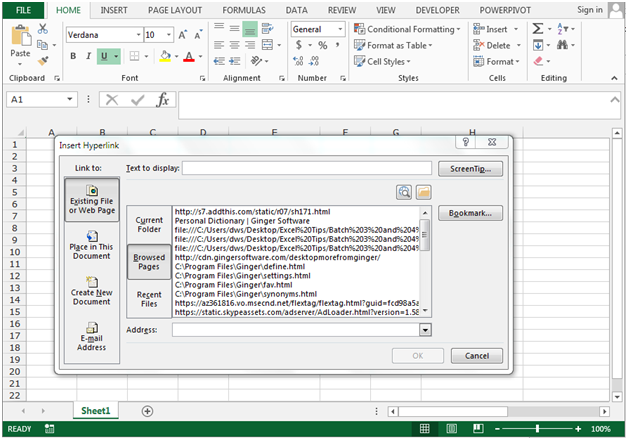
-
И выберите нужную веб-страницу.
-
Щелкните ОК.
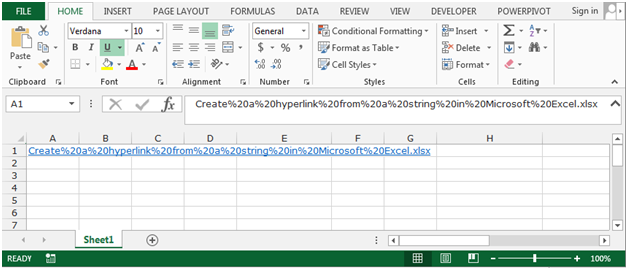
Ссылка на веб-страницу появится в выбранной ячейке. Таким образом, мы можем создавать гиперссылки в Microsoft Excel.